Как сохранить закладки в Опере
- Категория: Технические советы
- – Автор: Игорь (Администратор)
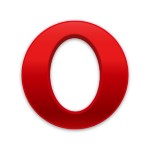 Закладки это один из удобных механизмов для хранения большого количества полезных ссылок. Все эти бесчисленные кулинарные рецепты, хаки и скрипты, настройки apache и виртуальных машин, полезные сервисы, ну и все такое прочее. Поэтому нет ничего удивительного в том, что практически каждый пользователь рано или поздно задается вопросом как сохранить закладки в Опере.
Закладки это один из удобных механизмов для хранения большого количества полезных ссылок. Все эти бесчисленные кулинарные рецепты, хаки и скрипты, настройки apache и виртуальных машин, полезные сервисы, ну и все такое прочее. Поэтому нет ничего удивительного в том, что практически каждый пользователь рано или поздно задается вопросом как сохранить закладки в Опере.
Если раньше весь этот процесс выполнялся легко, так как в меню были соответствующие пункты с нужными названиями импорт и экспорт закладок, то в последних версиях браузера, к сожалению, не все так просто. Но, обо всем по порядку
Примечание: В данной статье не рассматривается метод копирования напрямую файлов браузера опера, так как это чревато тем, что в последствии при восстановлении могут возникнуть проблемы.
Как сохранить закладки в Опере или в чем соль
Как уже говорилось, раньше сохранить закладки в Опере было очень просто. Достаточно было открыть меню и выбрать соответствующий пункт. Сейчас же в Опере попросту данная функциональность убрана. Так что у вас остается два более или менее стабильных метода, не граничащих с хаками.
Первый вариант. Это использование механизма синхронизации.
Пожалуй, единственный стандартный вариант для сохранения закладок, который остался в Опере, - это создание учетной записи в опере и использование механизма синхронизации. И тут все достаточно просто:
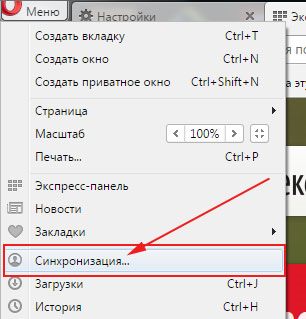
1. Открываете меню.
2. Выбираете пункт "Синхронизация...", как показано на рисунке выше.
3. Создаете или входите в учетную запись. После чего ваши закладки сохраняются в облаке.
4. Как написано на официальном сайте, в последующем все ваши данные будут автоматически синхронизироваться до тех пор, пока вы не выйдете из учетной записи.
Метод достаточно спорный, так как кроме закладок неизвестно какие данные будут сохраняться в облаке. Однако, его удобство в том, что для подгрузки закладок, достаточно будет просто войти в учетную запись.
Примечание: Видимо, политика развития браузера настолько сильно стала направлена на принуждение пользователей создавать свои учетные записи, что они пытаются всеми возможными методами подтолкнуть их к этому.
Второй вариант. Использование сторонних расширений.
К сожалению, этот вариант на самом деле самый удобный. Так как резервные копии на то и резервные копии, чтобы быть актуальными на момент их создания. Кроме того, когда у вас есть файл с закладками, то вы всегда можете настроить их в другом месте без передачи лишней личной информации. В данном случае я воспользовался расширением под названием "Bookmarks Import & Export". Интерфейс его очень простой и самое главное он сохраняет закладки в виде html-страницы, так что для просмотра закладок вам вообще не нужно ничего восстанавливать. И вот что нужно сделать:
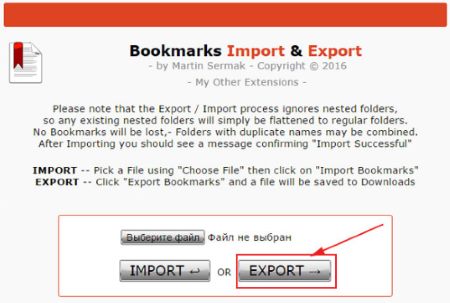
1. Откройте меню, затем "Расширения", затем "Управление расширениями"
2. Найдите пункт "Добавить расширение" и нажмите его
3. После того, как вы перейдете на сайт с расширениями, вставьте в строку поиска "Bookmarks Import & Export" и установите это расширение.
4. Теперь, для того, чтобы сохранить закладки, достаточно открыть это расширение (после установки само откроется) и выбрать пункт "Export".
5. После этого браузер загрузит файл "bookmarks.html", где и будут перечислены все ваши закладки. Сохраните его в удобное для вас место.
Полученный файл удобно хранить и им всегда можно воспользоваться, даже в других браузерах.
Как восстановить закладки в Опере или в чем соль
Аналогично функциональности сохранения, восстановить закладки в Опере из файла теперь нельзя. Единственное отличие заключаетя в том, что теперь в меню есть пункт, который позволяет импортировать данные из других браузеров. Находится он в "Меню - Другие инструменты - Импорт закладок и настроек". Но, возвращаясь к рассмотренным ранее методам.
Первый вариант. Восстановить закладки можно воспользовавшись все той же функцией "Синхронизация...". Однако стоит понимать, что вы не восстанавливаете данные, там лишь хранится последняя актуальная копия вашей информации и не более.
Второй вариант. Воспользоваться все тем же расширением "Bookmarks Import & Export" (или если вы установили другое, то соответствующим). В данном случае, нужно открыть расширение либо из верхнего меню (после установки появится справа от адресной строки), либо из меню "Управление расширениями". После чего выбрать файл по одноименной кнопке, а затем нажать кнопку "IMPORT".
Как видите, сохранить и восстановить закладки в Опере все же возможно, однако теперь это не так просто, как раньше.
-
Как установить снежинки на сайт (jQuery) Технические советы

-
Поисковые системы в интернете Технические советы

-
Как узнать версию Windows 7 Технические советы

-
Как свернуть все окна в Windows 7 Технические советы

-
Как узнать материнскую плату в Windows 7 Технические советы

-
Как найти слово на странице в интернете Технические советы

-
Как удалить учетную запись на Windows 7? Технические советы

-
Зачем нужен сайт? Технические советы

-
Как создать папку в Windows Технические советы

-
Как включить блютуз на компьютере с Windows Технические советы





